In questo nuovo capitolo della guida speciale di Windows Phone ti spiegheremo come trasferire i dati memorizzati sul tuo iPhone a uno telefono Windows Phone. Proprio come succede con Android, anche con iPhone è necessario seguire alcuni semplici passi.
L’acquisto di un nuovo smartphone ci mette di fronte a un dilemma: come trasferisco i dati dal vecchio dispositivo a quello nuovo? La risposta dipende da diversi fattori.
Microsoft conosce i dubbi degli utenti e offre loro una pagina di aiuto relativamente completa. Anche noi di Softonic abbiamo deciso di offrirti una guida per passare da iPhone a Windows Phone senza problemi.
Sincronizza la tua casella di posta con Windows Phone
Questa è probabilmente la più semplice di tutte le operazioni. Per visualizzare tutti i messaggi di posta elettronica sul tuo nuovo Windows Phone, vai su Settings > Email + accounts. I servizi supportati sono estremamente numerosi e comprendono quelli più popolari come Yahoo! Mail, Gmail, Hotmail e Outlook.
Ovviamente, iCloud.com è supportato ma non è elencato nella lista. Non ti preoccupare, vai su other account. Tutti gli account di posta che supportano i protocolli IMAP o POP dovrebbero funzionare correttamente.

La sincronizzazione con la tua email non dovrebbe essere un problema
Calendari e contatti: un’operazione delicata
Per trasferire i contatti dal tuo vecchio iPhone al nuovo Windows Phone, esistono due possibilità.
1. Archiviazione locale o su iCloud.com
Per impostazione predefinita, i dispositivi Apple salvano tutti i tuoi contatti nello spazio iCloud.com. Tuttavia, molti utenti non vogliono aprire un account online e preferiscono archiviare i propri dati localmente. Se fai parte di questo gruppo, ecco come trasferire i tuoi contatti e i tuoi calendari sul nuovo Windows Phone.
Se Outlook non è installato sul tuo PC, devi scaricare dall’AppStore un programma che ti consenta di raggruppare i contatti in un file Excel. La scelta è ampia, ma spesso a pagamento: Contacts Backup, xCalendar, ExcelContacts, My Contacts Backup. Quando avrai salvato sul tuo PC il foglio di calcolo contenente i contatti, aprilo e salvalo come un file CSV.
Dopodiché, collegati al tuo account di Microsoft su Windows Phone e importa l’elenco dei contatti con l’opzione Aggiungi persone al tuo elenco di contatti> Importa da file.
Se usi Outlook per aggiornare la tua rubrica, devi collegare il tuo iPhone al computer, avviare iTunes e poi andare all’opzione Info> Sincronizza contatti con. Quindi fai click su Outlook e poi su Applica.
Per importare il calendario iPhone, devi seguire lo stesso procedimento, ovvero collegare il tuo iPhone al PC con un cavo USB, aprire iTunes e selezionare Info> Sincronizza calendari con. Quindi fare click su Outlook e poi su Applica.
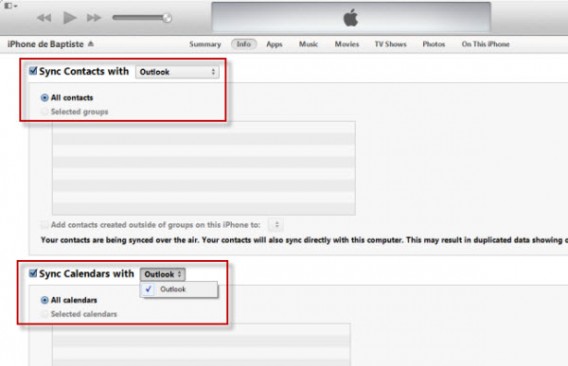
Sincronizza i contatti del tuo iPhone attraverso iTunes
Nota che, se usi Outlook senza essere connesso a un server Exchange, dovrai seguire questo tutorial per forzare la sincronizzazione tra il PC e il tuo Windows Phone.
2. Archiviazione su un account online
Se usi un servizio di archiviazione sul cloud, il procedimento è abbastanza semplice. Puoi facilmente sincronizzare un account Google, Yahoo!, Facebook e naturalmente Outlook.com.
Vai su Settings > Email + accounts > Google ed inserisci l’indirizzo email e la password.
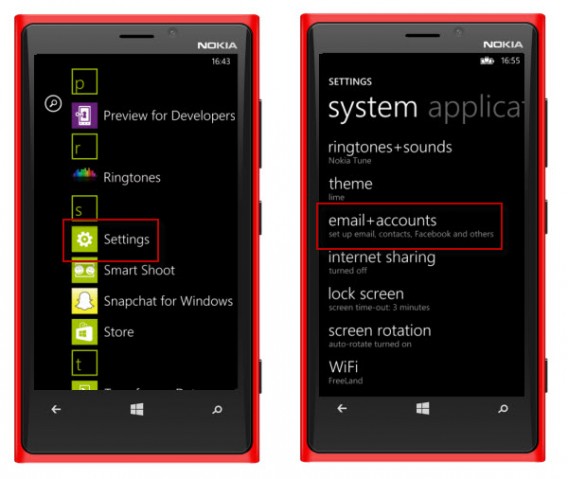
Seleziona Settings e poi Email + accounts
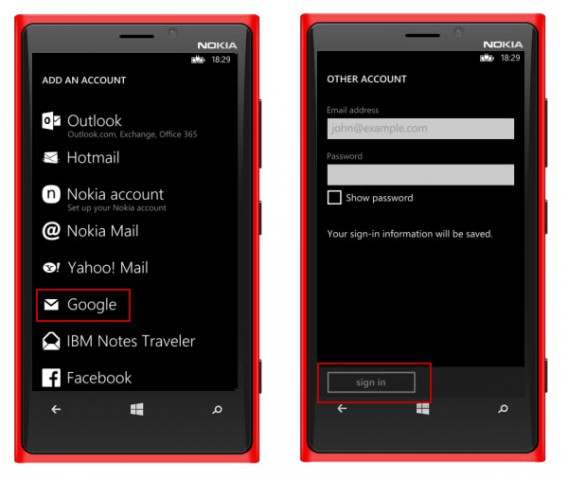
Inserisci l’indirizzo email e la password, dopodiché conferma
È sufficiente selezionare il calendario, i contatti e l’email per sincronizzare tutto.
Documenti archiviati online e in locale
A differenza dei messaggi di posta elettronica e dei contatti, purtroppo non esiste una ricetta magica per trasferire i fogli di calcolo, i file di testo e altri documenti PDF.
Se disponi di OneDrive, la soluzione di storage di Microsoft, questa è installata di default su Windows Phone e dovrai semplicemente collegare il tuo account di Microsoft per recuperare tutti i tuoi file.
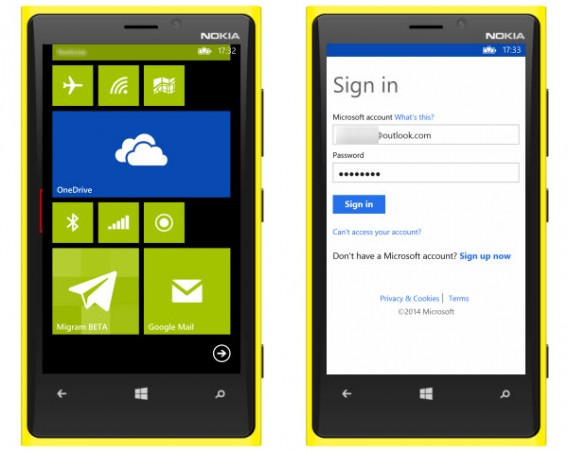
OneDrive è installato di default su Windows Phone
Se usi Dropbox, esistono delle applicazioni non ufficiali come Boxfiles for Dropbox. Tuttavia, per essere sicuro di non perdere nulla, ti consigliamo di scaricare tutti i file di Dropbox sul tuo computer e di copiarli su Windows Phone tramite un cavo USB e l’esplora risorse di Windows o il Finder di OS X.

Per trasferire i file, collega il tuo Windows Phone al PC utilizzando un cavo USB
Per sincronizzare il contenuto di iCloud.com, Google Drive o di altre soluzioni di storage online (MEGA.co e altri), la procedura è la stessa.
Musica: ritrova i tuoi artisti preferiti su Windows Phone
Le soluzioni variano a seconda del cloud.
Se usi un servizio di streaming come Spotify, Deezer o TuneIn Radio, dovrai solo accedere al tuo account attraverso l’applicazione per Windows Phone e ascoltare le tue playlist.
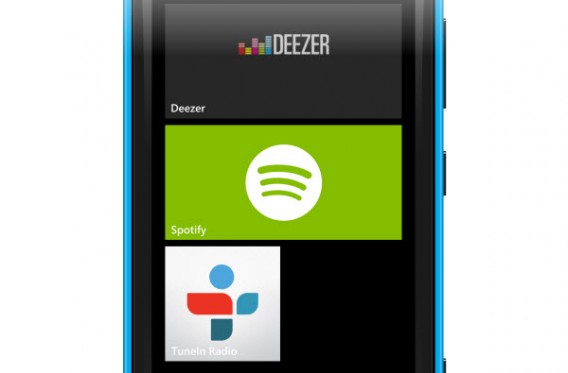
I principali servizi di musica in streaming sono disponibili per WP8
Hai salvato la tua biblioteca musicale con iTunes? Se hai Windows 7, 8 o 8,1, installa il software Windows Phone per PC, fai click su Settings e poi su Sync music, videos and more from > iTunes. Esiste amche una versione per Mac del software Windows Phone.
Se usi ancora Windows XP o Vista, è possibile copiare i file salvati nella libreria iTunes direttamente nella cartella Musica di Windows Phone.
Se invece usi il servizio Amazon MP3, scarica Amazon MP3 Downloader per recuperare la tua musica e trasferirla sul tuo Windows Phone attraverso l’Explorer di Windows o il Finder di Mac.
Foto e video: il cloud ti semplifica il lavoro
Se le tue foto sono salvate su Facebook, Flickr o OneDrive, scarica l’applicazione per Windows Phone 8 corrispondente e collega il tuo account per sincronizzare tutti i tuoi file online sul tuo Windows Phone.
Cattive notizie per coloro che non salvano i file multimediali sul cloud: dovrai collegare il tuo vecchio iPhone al computer, copiare i file sul tuo PC o Mac, situati nella cartella DCIM, e poi trasferirli sul tuo Windows Phone.
Ecosistema di applicazioni
Se hai ancora dei dubbi sulle applicazioni disponibili per Windows Phone, ti invitiamo a (ri)leggere la nostra sintesi delle 30 migliori applicazioni mobile e la loro rispettiva disponibilità su Windows Phone, Android e iOS.
Come avrai notato, il verdetto è definitivo. L’uso dei servizi cloud per archiviare i contatti, i documenti e la musica è molto importante quando si cambia smartphone.
Hai avuto qualche difficoltà a trasferire i tuoi dati su Windows Phone?
Leggi gli altri episodi della nostra guida:
Windows Phone: ecco come funziona l’interfaccia dello smartphone di Microsoft
Come passare da Android a Windows Phone
[Adattamento di un articolo originale di Baptiste Brassart su Softonic FR]

